Introduzione
In questo documento viene descritto il processo per utilizzare i file di configurazione personalizzati per installare il plug-in Cisco Email Security.
Installazione di Cisco Email Security Plug-In con file di configurazione personalizzati
Installare il plug-in Cisco Email Security
- Scaricare e installare la versione più recente del plug-in. (i file da scaricare sono disponibili nella pagina dei prodotti).
- Installare il plug-in tramite l'installazione standard. Per ulteriori informazioni, vedere il Manuale dell'amministratore del plug-in Cisco Email Security.
- Caricare il file di configurazione XML firmato di Business Class Email (BCE).
- Verificare che il plug-in funzioni come previsto per la crittografia. In questo modo è possibile garantire configurazioni personalizzate all'XML BCE per la decrittografia/contrassegno/crittografia, nonché ulteriori configurazioni personalizzate per l'XML CommonComponentsConfiguration.
Costruire una directory di configurazione personalizzata
- In un host Windows o in un server di rete, creare una directory di installazione personalizzata. (Ad esempio, utilizzando una condivisione di rete: \\172.18.250.59\share\my_plugin_install)
- Nell'host Windows, passare alla directory di installazione standard:
-
C:\ProgramData\Cisco\Cisco IronPort Email Security Plug-In\
- Copiare la directory 'Common' dalla directory di installazione standard alla directory di installazione personalizzata.
- Nell'host Windows, dalla directory di installazione standard, aprire la directory user_id:
-
C:\ProgramData\Cisco\Cisco IronPort Email Security Plug-In\<user_id>
- Copiare i file config_1.xml e CommonComponentsConfig.xml esistenti nella directory di installazione personalizzata, nella directory 'Common'.
- Dalla directory di installazione personalizzata, eliminare i file used_configs.bin e cachedFolders.xml nella directory 'Common' creata per l'installazione personalizzata, se presente.
A questo punto, la struttura della directory di installazione personalizzata dovrebbe essere simile alla seguente:
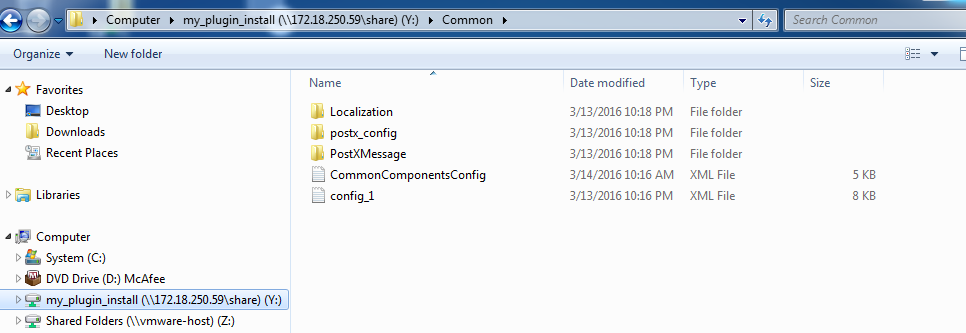
Modificare CommonComponentsConfig.xml
Modificare il file CommonComponentsConfig.xml in modo che sia indipendente dall'utente, consentendo a qualsiasi utente di caricare la configurazione nel proprio profilo di Outlook.
- Utilizzando un editor di testo dalla directory di installazione personalizzata, modificare il file CommonComponentsConfig.xml nella directory 'Common' che viene creata per l'installazione personalizzata.
- Trovare il tag accountFileNames:
-
<accountFileNames>
<accountFileName filePath="config_1.xml" emailAddressAndKeyServer="user@domain.com res.cisco.com" defaultReportAccount="true" defaultEncryptAccount="true" profileName="[Cisco Enterprise Exchange]" />
</accountFileNames>
- Modificare la sezione accountFileNames, rimuovendo le voci emailAddress e profileName preesistenti:
-
<accountFileNames>
<accountFileName filePath="config_1.xml" emailAddressAndKeyServer="*" defaultReportAccount="true" defaultEncryptAccount="true" />
</accountFileNames>
Nota: verificare che la sintassi accountFileName sia formattata correttamente. Se la riga di configurazione accountFileName non è corretta, Outlook imposterà il plug-in sui valori predefiniti e lo contrassegnerà come Inattivo per i componenti aggiuntivi di Outlook:

Distribuire i file di configurazione personalizzati
Disinstalla l'installazione standard del plug-in eseguita dall'inizio di questo articolo. A tale scopo, è possibile eseguire la disinstallazione normale da Windows: Pannello di controllo > Programmi e funzionalità > Plug-in Cisco Email Security e selezionare Disinstalla/Cambia. Completare i passaggi come richiesto.
A questo punto, i file di configurazione personalizzati sono pronti per l'installazione. Dalla CLI di Windows, eseguire la sintassi seguente per eseguire l'installazione:
Cisco Email Security Plugin.exe /exenoui /qn UseCustomConfig="\\{SHARED_DIR}\{CONFIG_FOLDER}
Dove la directory che segue "=" specifica la directory per i file di configurazione personalizzati.
Altri parametri di switch utilizzati durante l'installazione con estensione exe:
| Interruttore |
Descrizione |
| /exenoui |
Avvia l'installazione EXE senza interfaccia utente |
| /qn |
q, qn - nessuna interfaccia utente |
Continuando con l'esempio costruito sopra, usando quanto segue:
C:>CiscoEmailSecurity-7-5-2-009.exe /exenoui /qn UseCustomConfig="\\172.18.250.59\share\my_plugin_install"
L'installazione richiede in genere circa 30 secondi. Al termine dell'installazione, dopo l'apertura di Outlook l'installazione del prodotto finale nella barra multifunzione di Outlook sarà simile a:

Nel campo New E-mail (Nuovo messaggio), evidenziare l'opzione Encryption (Crittografia), che deve essere selezionata e pronta per l'uso:

L'opzione di crittografia verrà impostata in base alla configurazione originale di BCE XML:
<!--
Plugin related configuration. Valid type edition values are:
decrypt - Plugin can only decrypt PXE envelopes.
flag - Plugin can decrypt and flag a message for encryption.
encrypt - Plugin can decrypt and encrypt a message on the device.
-->
<plugin edition="flag">
Risoluzione dei problemi
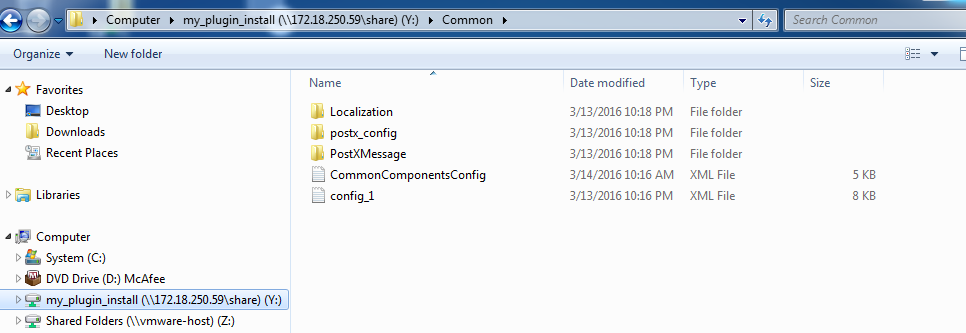



 Feedback
Feedback